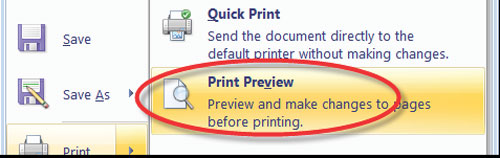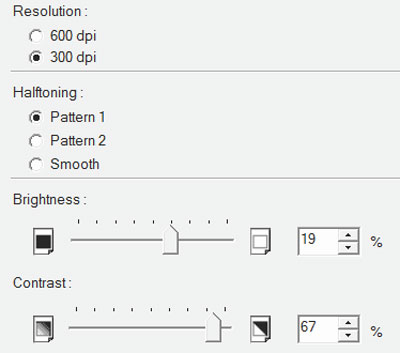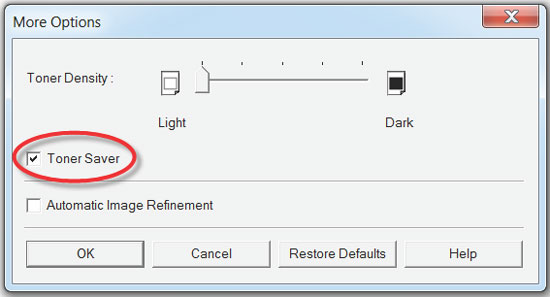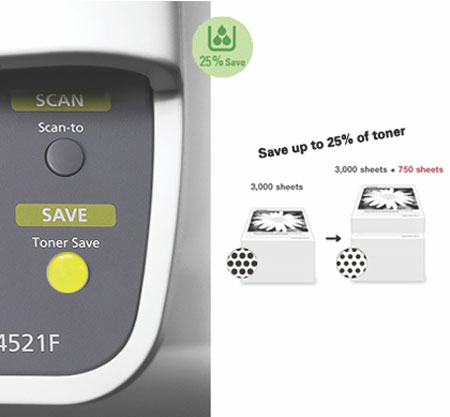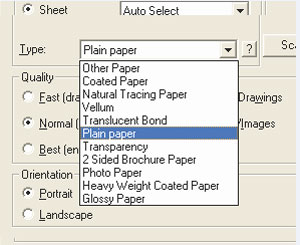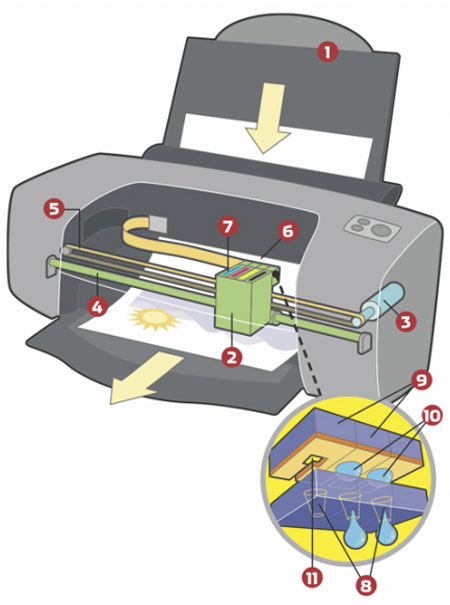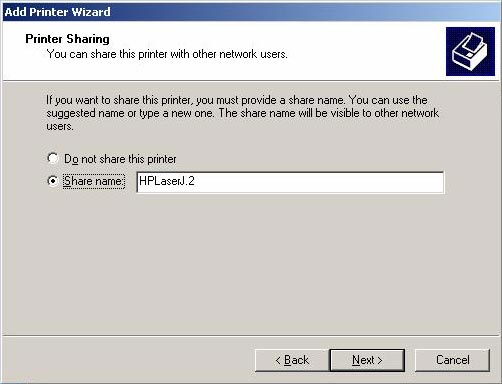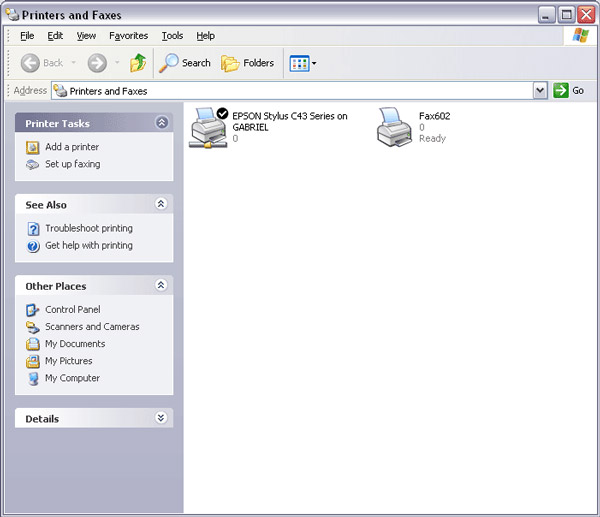Giải đáp về mực in
Người dùng in ấn nhiều cũng quan tâm đến giá thành của từng trang in, cũng như lo ngại đến việc mực in bị hết bất ngờ. Sau đây là những câu hỏi về mực in, mà người sử dụng thường đặt ra trong quá trình sử dụng.
Làm sao để tiết kiệm mực in?
Có khá nhiều cách mà bạn có thể thực hiện để tiết kiệm mực in.
Đầu tiên là bạn hãy nhớ kiểm tra lại toàn bộ nội dung văn bản trước khi tiến hành in ấn. Nếu là văn bản bằng tiếng Anh, tính năng Spelling & Grammar của các trình soạn thảo văn bản như MS Word sẽ giúp bạn làm sạch toàn bộ các lỗi chính tả như thế. Kế tiếp, bạn hãy dùng tính năng In thử (Print Preview) để phát hiện ra những lỗi như sai lề giấy, mất khung, lệch trang, tránh việc bạn phải in ra giấy, rồi phải in lại một lần nữa.
Tinh chỉnh các thông số in cũng là một trong những cách để bạn tiết kiệm mực in.
Mật độ in càng cao thì lượng mực tiêu tốn cũng tăng theo. Bạn hãy giảm thông số Print Quality hay Resolution xuống mức thấp nhất có thể. Tham số Halftoning cũng cần tránh mục Smooth, vì trong chế độ này, các chi tiết ảnh sẽ dày đặc hơn. Ngoài ra, nếu bạn chọn độ sáng của bức ảnh (Brightness) càng cao, thì lượng mực in sử dụng cho trang in đó cũng giảm xuống. Tuy nhiên, cần cẩn thận khi cấu hình tham số Contrast, vì khi giá trị này tăng cao, thì các điểm sáng trong ảnh sẽ bị bỏ qua, nhưng các điểm đen thì lại được in với độ đậm cao hơn bình thường.
Đa phần trong cấu hình các máy in có chức năng Toner Saver để giúp bạn tiết kiệm mực một cách tự động. Kèm theo đó là chức năng Toner Density cho phép tăng giảm mức độ mực sẽ dùng để in. Để tiết kiệm mực in, bạn nên chuyển nó sang vị trí Light.
Một số dòng máy in cá nhân còn hỗ trợ tính năng tiết kiệm mực với nút bấm Toner Save hay Economic ngay trên thân máy. Bạn có thể dùng nút bấm này mà không cần vào cửa sổ cấu hình.
Loại giấy mà tôi sử dụng khi in có ảnh hưởng đến vấn đề tiết kiệm mực hay không?
Sử dụng những loại giấy có tính thấm hút mạnh sẽ hao mực hơn. Dùng các loại giấy in mà nhà sản xuất máy in khuyến nghị, sẽ tránh được hiện tượng kẹt giấy, và bạn cũng sẽ không bị tiêu tốn mực cho những trang in bị hỏng. Ngoài ra, việc chọn lựa kiểu giấy in trong cấu hình in cũng sẽ ảnh hưởng rất lớn đến lượng mực tiêu thụ. Trong đó, kiểu giấy trong suốt dành cho máy chiếu (Transparency) sẽ ngốn lượng mực gấp nhiều lần loại giấy in thông thường (Plain paper).
Làm sao để giữ sạch đầu phun mực?
Nếu dùng loại máy in phun, nhưng thỉnh thoảng bạn mới in vài trang, thì việc phải thay hộp mực thường xuyên là chuyện không có gì khó hiểu. Nguyên nhân chính của việc này là cứ mỗi lần đầu mực in phun bị khô, thì máy in sẽ tự động tiến hành thao tác lau sạch nó, bằng cách phun ra một ít mực rồi chùi đầu phun vào miếng xốp. Vì thế, nếu bạn để cho đầu phun thường xuyên bị khô hay bẩn, bạn sẽ tiêu tốn một lượng mực đáng kể cho việc này. Cách tốt nhất là thỉnh thoảng bạn nên in một ít, để giữ cho đầu phun được sạch sẽ, và không tạo ra lớp mực khô ở trên đó.
Tôi in rất nhiều, vậy tôi có nên chuyển máy in của mình sang dạng dùng mực in liên tục hay không?
Nếu phải in rất nhiều và liên tục, thì bạn nên chuyển sang dạng mực in liên tục. Nếu vẫn muốn tiếp tục sử dụng chiếc máy in hiện tại, bạn hãy mang nó đi đến các cửa hàng dịch vụ để lắp thêm hệ thống mực in liên tục phù hợp. Điểm khó chịu của cách làm này, là các kỹ thuật viên phải tháo máy in ra để lắp đặt hệ thống ống nối vào đầu phun, dẫn đến việc các tem bảo hành sẽ bị xé, và nhà cung cấp máy in sẽ không chấp nhận bảo hành, vì sản phẩm đã bị sửa chữa và thay đổi cấu trúc.
Vì thế, cách thứ hai để có hệ thống mực in liên tục, khi bạn đang định mua một chiếc máy in mới, là bạn hãy chọn những dòng sản phẩm được thiết kế riêng cho nhu cầu chính đáng đó ngay từ đầu. Hai dòng Máy in epson L100 và Epson L200 là loại máy in phun màu khổ A4 được gắn sẵn bốn bình mực lớn, đủ sức in liên tục 4.000 trang.
Sau khi hết mực và nạp lại, máy in phun Epson của tôi không chịu in tiếp, tôi phải làm sao?
Các đầu phun mực của máy in Epson thường được cài sẵn một bộ đếm số lượng bản in và nó tương ứng với phần thể tích mực trong bình. Vì thế, khi bạn nạp thêm mực vào dùng đầu phun đó để in thêm khỏi con số bản in quy định, chip đếm sẽ khóa việc phun mực lại. Có một số cách để trả bộ đếm về giá trị ban đầu, sau khi bơm mực như sau:
Với các dòng máy in Epson có mã CX, bạn hãy tắt máy in, bấm giữ ba nút B/W + Color + Stop rồi bấm nút Power để khởi động lại máy. Chờ cho đến khi đèn LED nhấp nháy, và có một dòng chữ xuất hiện trên màn LCD của máy in, thì bạn thả các nút đang giữ ra. Sau đó, bạn bấm nút Color lại một lần nữa, tắt máy in đi, rồi mở máy lại. Và kết quả là bạn sẽ thấy mình đã có thể in tiếp, vì bộ đếm đã bị xóa về giá trị 0.
Cách xử lý tương tự với dòng máy Epson Stylus C79, Epson Stylus Photo R270 hay Epson Stylus CX3900, là tắt máy in đi rồi mở lại, bấm nút INK một lần, khi đầu phun di chuyển sang cạnh trái, bạn nhấn nút INK lần nữa. Đầu phun sẽ di chuyển trở về phía cạnh phải, đèn led đỏ sẽ tắt, và bộ đếm sẽ bị xóa.
Một cách khác đơn giản hơn là bạn sử dụng tiện ích SSC Service Utility. Sau khi cài đặt, bạn bấm chuột vào biểu tượng chương trình trong khay hệ thống, rồi chọn các mục Protection counter và Reset protection counter. Tắt máy in đi, đợi 10 giây rồi bật máy in trở lại, thì bạn đã giải quyết xong vấn đề bộ đếm của đầu phun.
Ngoài ra còn có một giải pháp phần cứng cho việc khôi phục bộ đếm của đầu phun Epson. Thiết bị Chip Resetter HK828 (giá tham khảo 200.000 đồng) có hình dáng của một chiếc hộp nhựa với đèn LED dùng thông báo. Khu vực kết nối có bảy chân cắm nhỏ, tương ứng với bảy vị trí miếng đồng nhỏ trên đầu in phun của máy in Epson.
Khi sử dụng, bạn đặt đầu in phun đã bị khóa chip đếm vào thiết bị, sao cho các vị trí mạch và chân tiếp xúc chính xác với nhau. Giữ yên như vậy khoảng 3-4 giây trong khi đèn led nhấp nháy. Nếu sau đó, đèn led chuyển sang màu xanh thì thao tác đã thành công. Nhưng nếu đèn led có màu đỏ, xem như quá trình thực hiện thất bại, bạn hãy kiểm tra và thực hiện lại lần nữa cho chính xác.